Sie möchten eine ansprechende Produktbroschüre oder einen schicken Flyer für Ihr Unternehmen erstellen? Erforderten solche Werbemittel früher noch einen Grafikdesigner, kann man sie heute dank Online-Designprogrammen mit ein wenig kreativer Begabung auch selbst gestalten.
Wir zeigen Ihnen, wie Sie völlig kostenlos einen professionellen Flyer kreieren können – und was Sie dabei beachten sollten.
Flyer erstellen: 7 Schritte, um Flyer online zu gestalten
Nur sieben Schritte trennen Sie vom fertigen Flyer. Wir erklären Schritt für Schritt, wie Sie vorgehen müssen:
Designplattform wählen: die wichtigste Entscheidung
Bevor Sie kreativ loslegen können, müssen Sie sich für das richtige Online-Designprogramm entscheiden. Fünf der bekanntesten haben wir in unserem großen EXPERTE.de-Test genauer unter die Lupe genommen:
In unserem Test erfahren Sie alles zu den Vor- und Nachteilen der Plattformen, wie sie zu bedienen sind und welche Werbemittel sich mit ihnen umsetzen lassen. Eines aber können wir Ihnen bereits an dieser Stelle verraten: unseren Testsieger, den wir Ihnen auch für die kostenlose Flyer-Gestaltung empfehlen.
Sieger des EXPERTE.de-Tests: Canva

EXPERTE.de-Testsieger Canva ist ein intuitiv zu nutzendes Online-Designprogramm aus Australien. Mit einer riesigen Auswahl an Vorlagen und Elementen, kombiniert mit vielseitigen Bearbeitungsmöglichkeiten, macht Canva die Gestaltung visueller Werbemittel auch für Menschen ohne Design-Erfahrung einfach.
Sie können Canva 30 Tage lang gratis nutzen, um sich selbst ein Bild von den Möglichkeiten zu machen. In dieser Zeit können Sie alle Premium-Funktionen des Programms verwenden, um Ihren Flyer zu gestalten, den Sie natürlich im Anschluss verwenden können wie Sie möchten.
Vor- und Nachteile von Canva
intuitive, einfache Bedienung
professionelle Vorlagen
umfassendes Stockmedien-Archiv
gutes Preis-Leistungs-Verhältnis
kostenlose Premium-Testversion
fehlende Filter bei der Mediensuche
Vorlagenmenge unübersichtlich
Alle Online-Design Anbieter im Test
Canva ist natürlich längst nicht das einzige Online Designprogramm auf dem Markt. Das komplette Ranking der von uns getesteten Programme finden Sie hier:
Vorlage wählen: Wer die Wahl hat, hat die Qual
Hinweis: Wir erklären anhand von Canva, wie Sie weiter vorgehen müssen. Andere Designprogramme bieten zwar ähnliche Funktionen, doch die konkrete Umsetzung kann sich unterscheiden.
Nachdem Sie sich bei Canva angemeldet haben, begrüßt Sie Ihr persönliches Cockpit. Hier können Sie mit wenigen Klicks neue Designs erstellen (und bestehende Designs einsehen/ bearbeiten).
Canva sortiert alle seine Vorlagen thematisch nach Verwendungszweck. Um nach einem passenden Layout für Ihren Flyer zu suchen, klicken Sie entweder oben im Hauptmenü auf Design Spotlight und wählen aus den sich öffnenden Untermenüs Flyer aus. Oder Sie klicken links auf das Thema Marketing und dann Flyer (Hochformat).
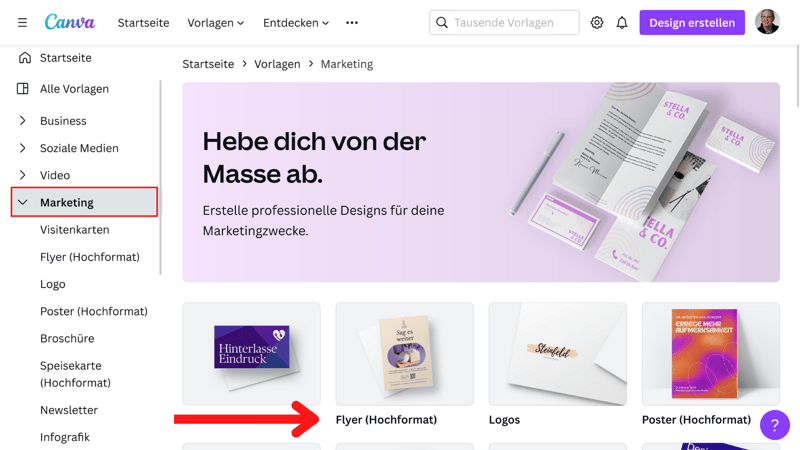
Bei Canva führen mehrere Wege zu den Vorlagen, die nach Einsatz und Themen sortiert sind.
In unserem Beispiel liefert Canva fast 70.000 Vorlagen – ein aussichtsloses Unterfangen, die alle durchstöbern zu wollen. Zwar fehlen der Plattform Filtermöglichkeiten, doch die Freitextsuche im Kopfmenü recht gut.
Suchen Sie also beispielsweise nach einer Vorlage für rote Flyer, geben Sie Flyer rot ins Suchfeld ein. Soll es eine Werbung für ein Restaurant werden, dann suchen Sie nach Flyer Restaurant. Angenehm ist, dass man sich von jeder Vorlage eine Vorschau anzeigen lassen kann. Erfüllt diese alle Wunschkriterien, öffnet man sie per Klick auf den Button Vorlage anpassen.
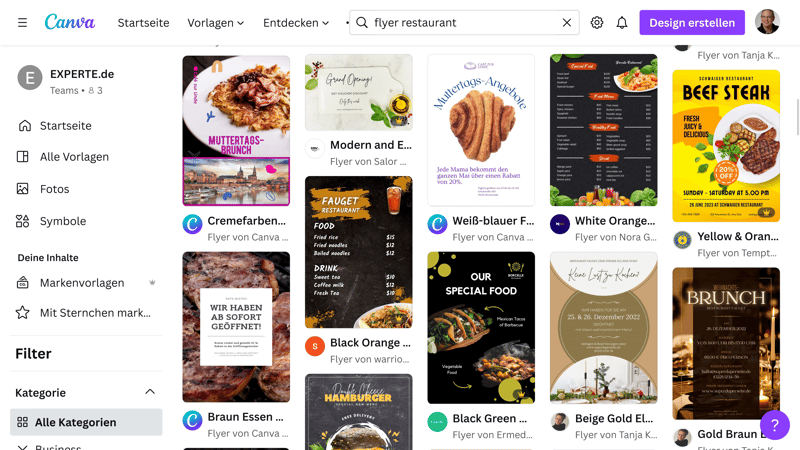
Filtermöglichkeiten bei den Vorlagen gibt es leider nicht. Aber über die Freitextsuche kann man das Gesuchte per Stichwort eingrenzen.
Vorlage anpassen: Layout nach eigenen Wüschen gestalten
Haben Sie sich für ein Wunschlayout entschieden – in diesem Fall haben wir einen Restaurantflyer gewählt – öffnet Canva die Vorlage in seinem hauseigenen Editor.
Jetzt befinden Sie sich im kreativen Zentrum der Plattform, von der aus Sie Zugriff auf alle Gestaltungselemente haben. Auf der linken Seite finden Sie die einzelnen Bearbeitungsmöglichkeiten, von Elementen über eigene Uploads, Textgestaltung, Projekte, Fotos, Videos und vieles mehr.
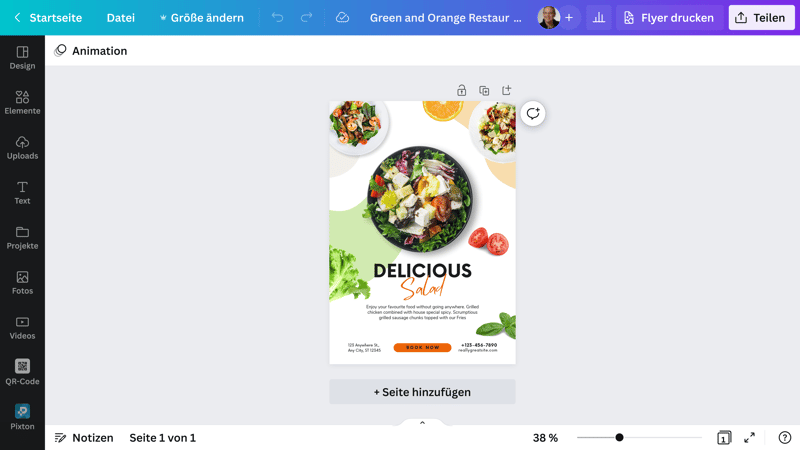
Im mächtigen Canva-Editor können Sie Ihren Flyer nun bearbeiten.
Wenn Sie beispielsweise Text und Schrift an die eigene Corporate Identity (CI) anpassen wollen, reicht ein Mausklick auf das zu bearbeitende Objekt und schon öffnen sich weitere Menüs, wo Sie die gewünschten Änderungen vornehmen können. Wollen Sie die Schrift ändern, markieren Sie den Text und wählen Sie Ihre Wunschschrift aus oder laden Sie diese hoch.
In derselben Zeile finden sich zusätzlich die Optionen für Größe, Farbe, Stil, Ausrichtung sowie Abstände und Effekte. Spezielle Werkzeuge wie Transparenz und Verlinkung findet man unter den drei Punkten rechts außen.
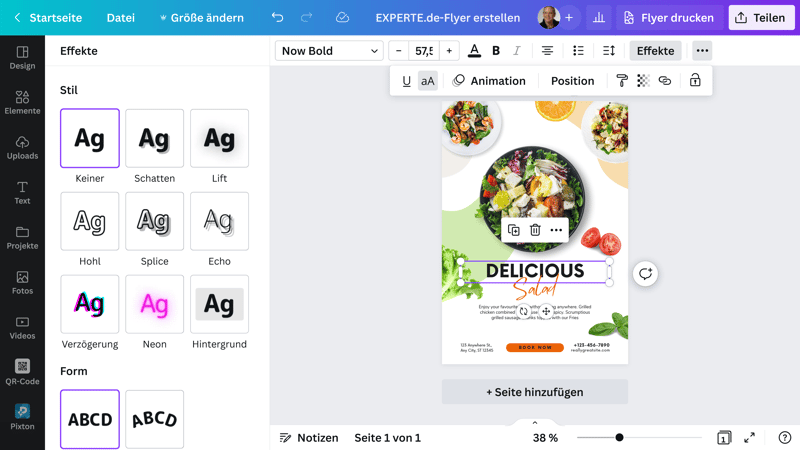
Nachdem man den Text markiert hat, öffnet sich das Bearbeitungsmenü, in dem sich Schriftart, Größe, Farbe, Stil und weitere Parameter für die Darstellung der Texte einstellen lassen.
Elemente hinzufügen: Bilder austauschen, Farben ändern
Bei Canva lassen sich aber nicht nur die Schriften der Vorlage ändern. Mit wenigen Klicks kann man das Layout um Grafiken, Linien, Formen, Sticker oder Fotos ergänzen oder diese austauschen.
Sollen zum Beispiel statt der Tomaten rechts im Bild feurige Paprika den Teller flankieren, klicken Sie auf das zu ersetzende Foto und löschen es. Dann wählen Sie im Menü links Fotos, geben Ihren Wunschbegriff ein und setzen bei den Filtern Nur Ausschnitte. So erhalten Sie ausschließlich freigestellte Motive, die sich gut in unseren Beispielflyer integrieren lassen.
Sie können die Farbe eines Elements ändern, indem Sie es anklicken und über die obere Menüleiste einen neuen Farbton zuweisen.
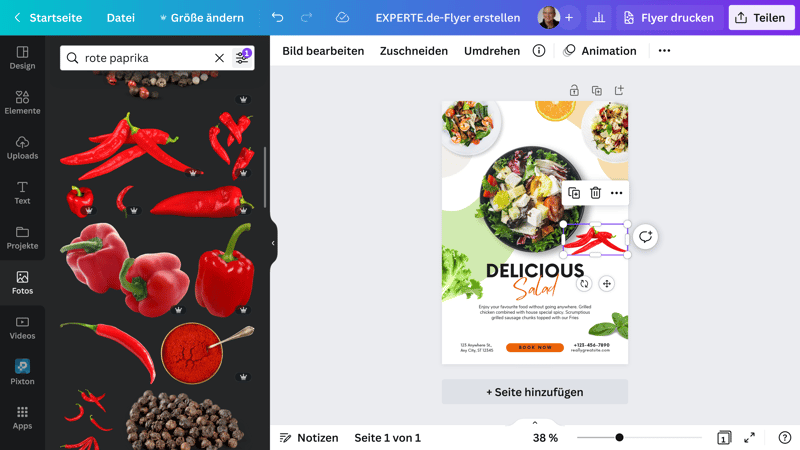
Will man Elemente austauschen oder ergänzen, führt einen der Weg über das Menü links zu einer riesigen Auswahl an Fotos, Formen, Linien, Illustrationen und vielem mehr.
Sie können die Bilder und Elemente in jeder Canva-Vorlage löschen und austauschen oder komplett neue Elemente hinzufügen. So können Sie Ihren Flyer nach Herzenslust gestalten, aber Vorsicht: Oft ist weniger mehr! Die meisten der Vorlagen sind bereits ausgewogen und visuell stimmig.
Wenn Sie ein Bild im Kopf haben, aber nicht die Geduld für die Suche in der Fotodatenbank haben, können Sie das Tool Text to Image nutzen. Geben Sie einfach ein, was Sie sich vorstellen und Canva wird versuchen, die Bilder aus Ihrem Kopf zu visualisieren.
In unserem Beispiel haben wir nach Salat mit Tomaten gesucht, eines der gelieferten Motive in die Mitte des Flyers gesetzt und den Hintergrund entfernt.
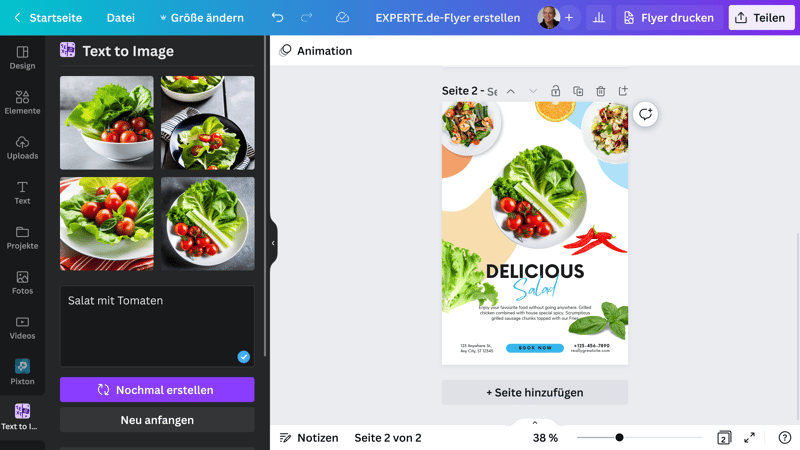
Wenn Gedanken greifbar werden: Mit dem Text-to-Image-Tool versucht Canva das zu visualisieren, was man sich vorstellt.
Korrekturlesen: Kampf dem Fehlerteufel
Nun zu einem weniger kreativen, aber genauso wichtigen Aspekt, den man bei der Flyer-Erstellung unbedingt beachten sollte: dem Korrekturlesen. Schreib- oder Inhaltsfehler sind nicht nur ärgerlich, vor allem wenn man sie erst nach dem Druck bemerkt, sondern sie gefährden auch die Glaubwürdigkeit und das Image Ihres Unternehmens.
Da man seine eigenen Fehler in der Regel gerne überliest, sollten Sie das Korrekturlesen einer anderen Person überlassen, beispielsweise einem Kollegen, Familienmitglied oder jemandem aus dem Freundeskreis. Noch besser ist natürlich, wenn gleich mehrere Personen den Text prüfen.
Falls Sie doch selbst ans Werk müssen, sollten Sie folgendermaßen vorgehen: Lesen Sie jeden einzelnen Buchstaben eines jeden Wortes laut, artikuliert und langsam vor. Fehlende Buchstaben oder doppelte Zeichen können Sie so leichter erkennen.
Besondere Sorgfalt müssen Sie auch beim Check von Telefonnummern walten lassen. In unserem Beispiel wäre es mehr als peinlich, wenn unter der angegebenen Nummer kein Salat zu bestellen wäre.
Je nachdem, welchen Browser Sie verwenden, gibt es verschiedene Add-ons, die Schreib- und Grammatikfehler markieren und Korrekturvorschläge machen. Das ist hilfreich, kann aber den abschließenden Check nicht ersetzen.
Herunterladen & Teilen: Vorbereitung für den Druck
Wenn das Layout passt, alle Bilder und Grafiken gefallen, die Schriften gut lesbar und keine Fehler mehr im Text zu finden sind, geht es an den Download. Bei Canva finden Sie die Optionen dafür oben rechts unter dem Menüpunkt Teilen.
Klickt man auf Download, öffnet sich ein Untermenü, in dem man das gewünschte Dateiformat wählen kann. Zu jedem liefert Canva eine kurze Erklärung, für welchen Verwendungszweck es empfohlen wird.
Die Wahl des Formats hängt davon ab, was Sie mit dem Flyer vorhaben. Soll er in den sozialen Medien geteilt werden, wählen Sie ein schmales .jpg oder .png. Soll er in den Druck, ist das Format abhängig von den Anforderungen der Druckerei. PNG ist heute durchaus üblich, wobei Sie bei diesem Dateiformat auch noch die Auflösung vor dem Download wählen können. Je höher diese ist, desto größer ist allerdings auch die Datei.
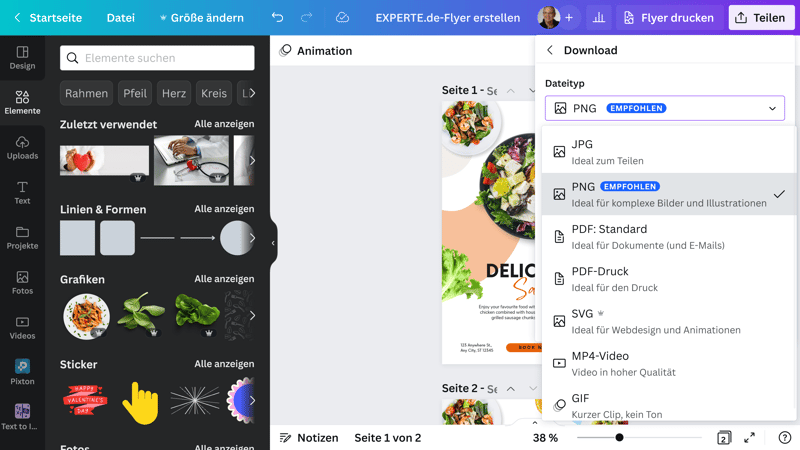
Beim Dateiformat PNG können Sie vor dem Download die Auflösung verändern.
Wenn Sie eine professionelle Druckerei beauftragen, müssen Sie den Flyer in der Regel aber in PDF-Druck-Qualität konvertieren. Wird er Offset gedruckt, wählen Sie CMYK, was für Cyan-Magenta-Yello-Key (Schwarzanteil) steht. Nicht erschrecken: Die Farben wirken in diesem Farbprofil anders als im Farbraum RGB (Rot-Grün-Blau).
Für den Digitaldruck bleibt das Dokument in RGB. Auf jeden Fall sollten Sie noch ein Häkchen bei Profil glätten setzen, da dies die Druckqualität noch einmal verbessern kann. Ob Sie Beschnittmarken setzen müssen, erfahren Sie von Ihrer Druckerei.
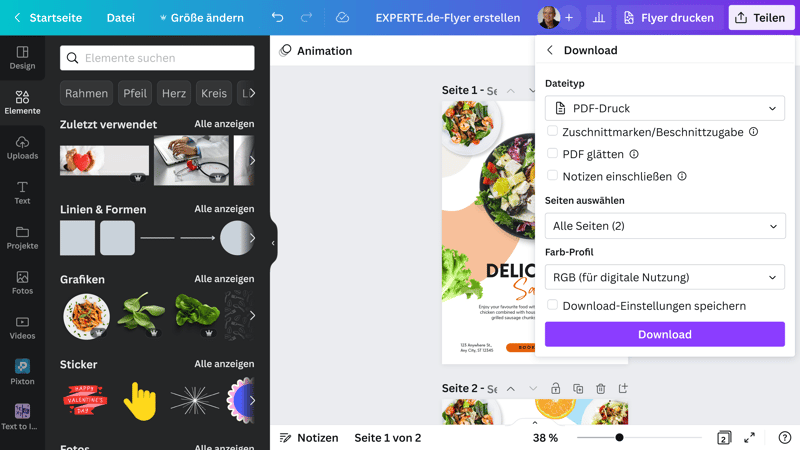
Beim Druck-PDF müssen Sie darauf achten, welchen Farbraum Ihre Druckerei benötigt.
Drucken: das fertige Werk
Um den fertigen Flyer zu Papier zu bringen, haben Sie mehrere Möglichkeiten. Wenn Sie nur geringe Mengen benötigen, beispielsweise für den privaten Einsatz, können Sie einige Exemplare selbst am heimischen Drucker produzieren.
Für professionelle Zwecke jedoch müssen Sie das Werk an eine Druckerei geben. Das können Sie entweder über Canva – die Option, die jedoch recht teuer ist, finden Sie in der oberen Menüleiste – oder über eine der zahlreichen Onlinedruckereien, die oft sehr günstigere Preise anbieten.
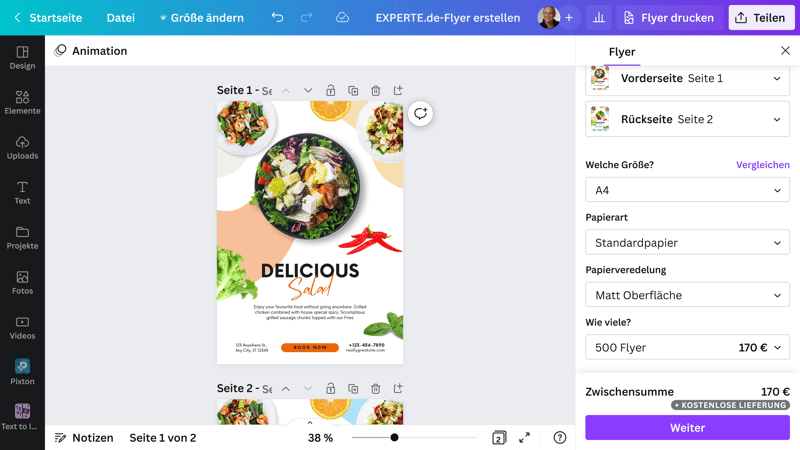
Soll der Flyer auch im analogen Leben professionell wirken, sollten Sie ihn auch über eine professionelle Druckerei produzieren lassen.
Fazit
Mit einem Online-Designprogramm wie Canva lassen sich in kurzer Zeit kostenlose Flyer für jeden Anlass zaubern – selbst ohne allzu viel gestalterisches Talent. Die Layoutvorlagen sind professionell designt und mit wenigen Klicks an die eigenen Bedürfnisse und die eigene Corporate Identity angepasst.
Wer kostenlose Flyer für private Zwecke benötigt, kann seine fertigen Werke direkt am heimischen Drucker produzieren. Benötigen Sie die Flyer geschäftlich, empfehlen wir jedoch, die Herstellung einer professionellen Druckerei zu übergeben. Die hauseigene Option von Canva ist recht teuer, doch Sie finden sicherlich günstigere Onlinedruckereien als Alternative.
Häufige Fragen & Antworten
Es gibt heute zahlreiche Grafik-Onlineprogramme, mit denen Sie auch Flyer gestalten können. Fünf davon haben wir im EXPERTE.de-Online-Design-Test intensiv unter die Lupe genommen. Unser Testsieger ist die Design-Plattform Canva, wie eine intuitive Bedienung mit einem mächtigen Editor sowie vielseitigen Vorlagen und Elementen kombiniert.
Ja. Mit einem Online-Designprogramm wie Canva kann man einen Flyer kostenlos erstellen. Wenn Sie den kostenlosen Testzeitraum ausnutzen, können Sie sogar alle Pro-Funktionen der Plattform verwenden, denn hochauflösende Downloads werden nur in der Bezahlversion unterstützt. Einzig für den Druck fallen Kosten an – sei es am heimischen Drucker (Durckerpatronen) für den privaten Gebrauch oder für die Beauftragung einer Druckerei für den professionellen Einsatz.
Um einen schönen, ansprechenden Flyer zu erstellen, müssen Sie sich zuerst für ein Online-Designprogramm entscheiden. Nach der Anmeldung suchen Sie sich eine geeignete Vorlage und beginnen, das Layout nach Ihren Wünschen zu bearbeiten. Schriften, Bilder, Farben und Elemente lassen sich mit wenigen Klicks an die eigenen Vorstellungen anpassen. Am Ende laden Sie den fertigen Flyer im besten Format für die gewünschte Weiterverarbeitung herunter und geben Ihr Werk in die Produktion.
Einfache, klassische Flyer haben die Größe DIN A4 oder DIN A5. Das ist davon abhängig, wie viel Informationen Sie unterbringen wollen und mit welcher Schriftgröße Sie arbeiten. Bei DIN A4-Flyern gibt es mehr Raum für eine ansprechende Gestaltung, DIN A 5-Flyer sind oft praktikabler zu verteilen.













